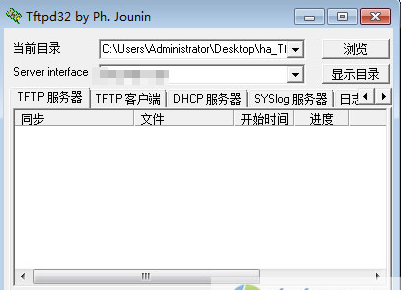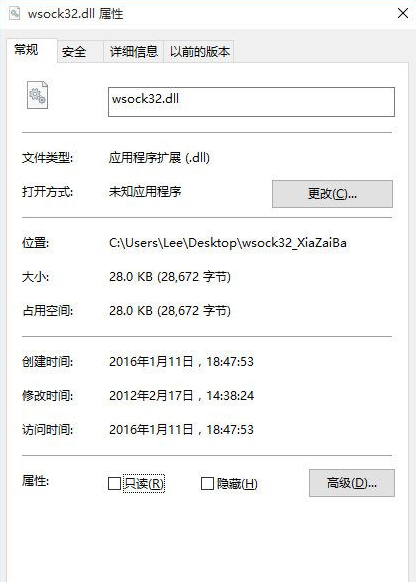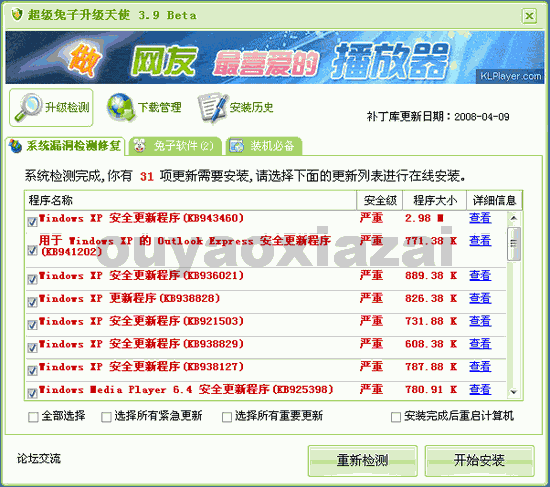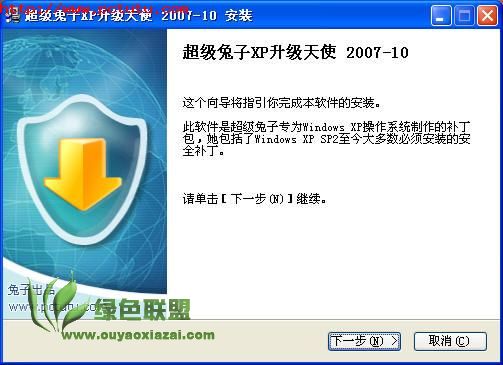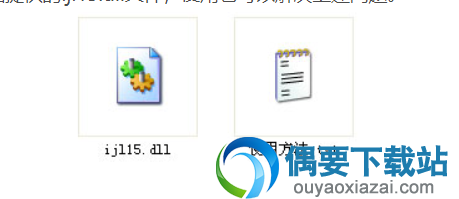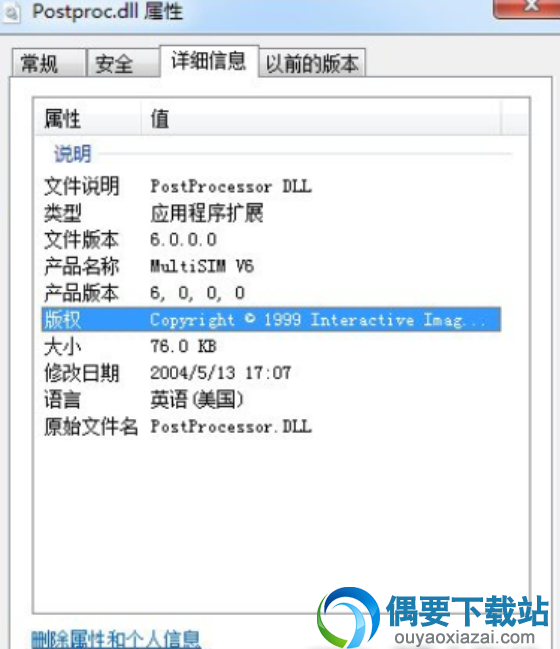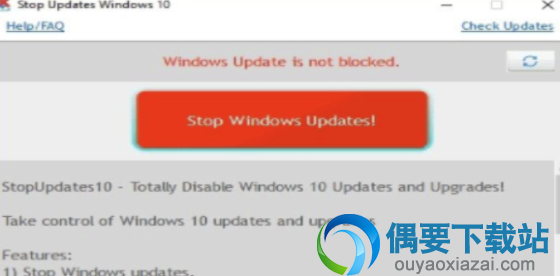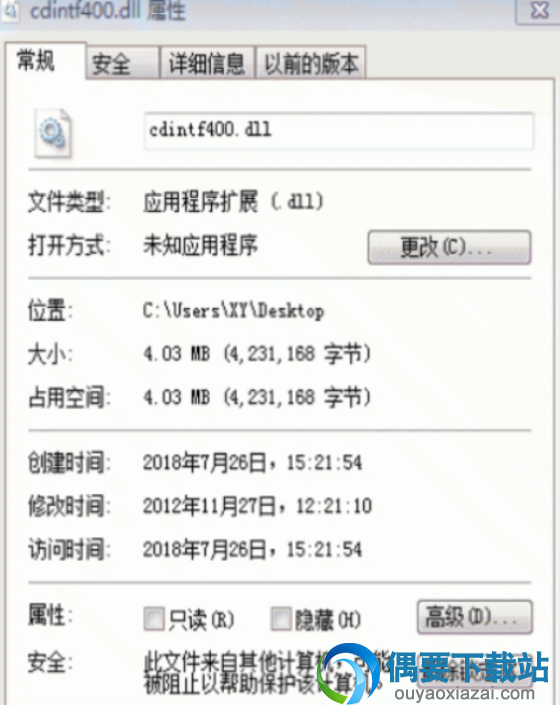应用介绍
tftpd32.exe怎么用?
为了帮你更好的使用tftpd32.exe网络服务器包,小编给大家整理了tftpd32.exe使用方法,需要参考使用:
1、准备工作
使用tftpd32之前,需要禁用所有与本机ip《本机在局域网内设置的ip或者公网ip》不符的网络连接《比方所你装了虚拟机,虚拟机用网桥连接,可能会安装好几个虚拟连接》,接着关闭本机的所有ftp服务器《以防发生冲突》
2、使用Ttfp传送文件,需要服务端与客户端《都是一个文件》,下小编先从服务端设置讲起:
①双击Tftpd32.exe,启动tftp服务器《tftpd32.exe会自动检测到本机ip,这个时候在server interface右边的下拉菜单里把会出现本机ip,如果本机有多个网络连接,则点击下拉菜单会把会看到它们《不过右边有passive标志》
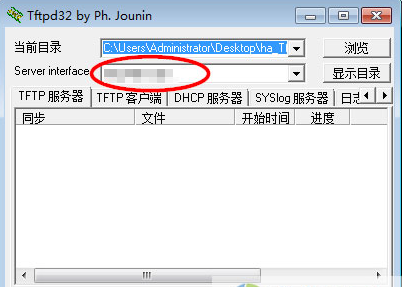
②、配置服务端
Tftpd32服务端配置主要修改的是服务器的根目录,如下:
Ⅰ:根目录路径
Ⅱ:Tftp服务器的IP地址
Ⅲ:显示目录可以查看目录下的文件
Ⅳ:可设置Tftp端口核最大连接数等

3、客户端配置:
如果想把Tftp服务器根目录下的文件下载到本机中,需要在本地电脑也同样打开Tftpd32,在TFTP客户端选项中输入Tftp服务器的IP地址核端口号,选择远程文件,点击接收即可!
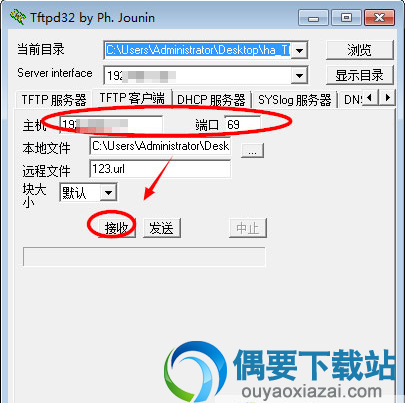
把文件传到TFTP服务端的操作方法类似,选择本地文件,点击发送
4、注意:
①文件传送成功与否,还可以在Tftpd32的DFTP服务端与日志查看器这两项中看到
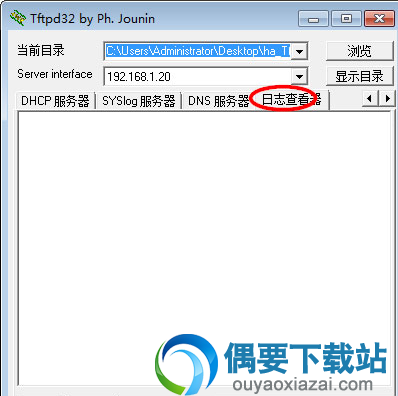
②用Tftp传送文件时,服务端需有确定的公网IP,如果你小伙伴在局域网中使用网关上网的话,那就无法传送了,当然,如果两个人在同一局域网中,用内网的IP还可以传送文件
③Windows 98系统可以当服务端,但客户端一定要是Windows 2000或是Windows XP等有Tftp命令的系统。
tftpd32.exe升级工具,升级方法:
《1》登陆路由器管理页面,进入系统工具->软件升级
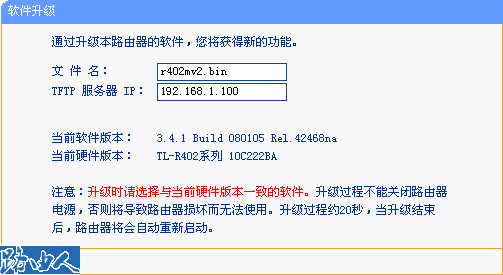
《2》关闭电脑上系统自带的防火墙与自己安装的其它防火墙,而后双击运行升级软件包中的Tftpd32.exe程序

运行后直接把Tftpd32.exe程序最小化,千万不要关闭《待升级完成之后,才可以关闭该程序》
《3》Tftpd32.exe程序打开之后,就可以点击升级,而后等待升级完成
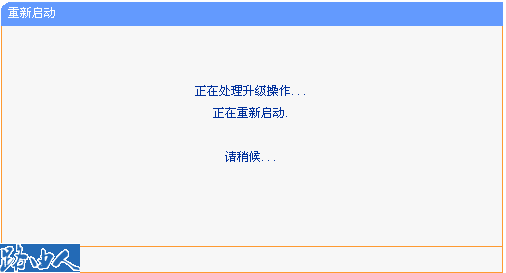
升级过程一定要特别注意不能断电,不然会导致路由器损坏而无法使用,路由器升级对一般家庭用户来讲不太需要,实在要升级使用新功能的企业用户一定要谨慎。
以上是ouyaoxiazai为你整理的tftpd32.exe的使用方法,您可以直接参考该方法使用就OK了。同时tftpd32.exe支持tsize, blocksize 与 timeout等客户端,它是路由器升级不可或缺的软件,欢迎有需要的小伙伴们下载使用。